Conseil : Découvrez-en davantageà propos de Microsoft Forms ou commencez immédiatement et créez une enquête, un questionnaire ou un sondage. Vous voulez utiliser une personnalisation plus avancée, des types de questions et une analyse de données ? Essayez Dynamics 365 Customer Voice.
Une fois que vous avez créé une enquête, un sondage ou un questionnaire, vous pouvez sélectionner une option pour autoriser les personnes interrogées à recevoir une confirmation de leur réponse par courrier électronique.
Remarque : La confirmation de confirmation par e-mail est uniquement disponible lorsque vos personnes interrogées appartiennent à votre organisation et que vous avez coché Nom de l’enregistrement dans autres paramètres du formulaire 
-
Dans le formulaire pour lequel vous voulez activer cette option, cliquez sur Paramètres de formulaire

-
Sous Accusé de réception des réponses,cochez Autoriser la réception des réponses après la soumission.
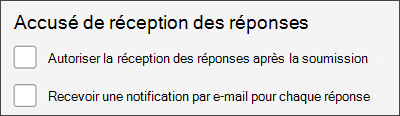
Une fois les réponses envoi, les personnes interrogées voient un lien pour imprimer ou télécharger un PDF de leurs réponses, qui inclut un message de remerciement et une liste de leurs réponses.
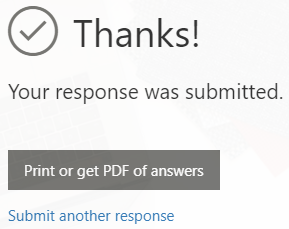
Remarque : Si vous supprimez votre enquête, questionnaire, sondage ou réponse correspondante, les personnes interrogées ne pourront plus accéder à leurs réponses via le lien qu’ils reçoivent dans leur e-mail de confirmation.
Commentaires sur Microsoft Forms
Vos commentaires sont les bienvenus. Pour envoyer des commentaires relatifs à Microsoft Forms, accédez au coin supérieur droit de votre formulaire, puis sélectionnez Autres paramètres de formulaire 










